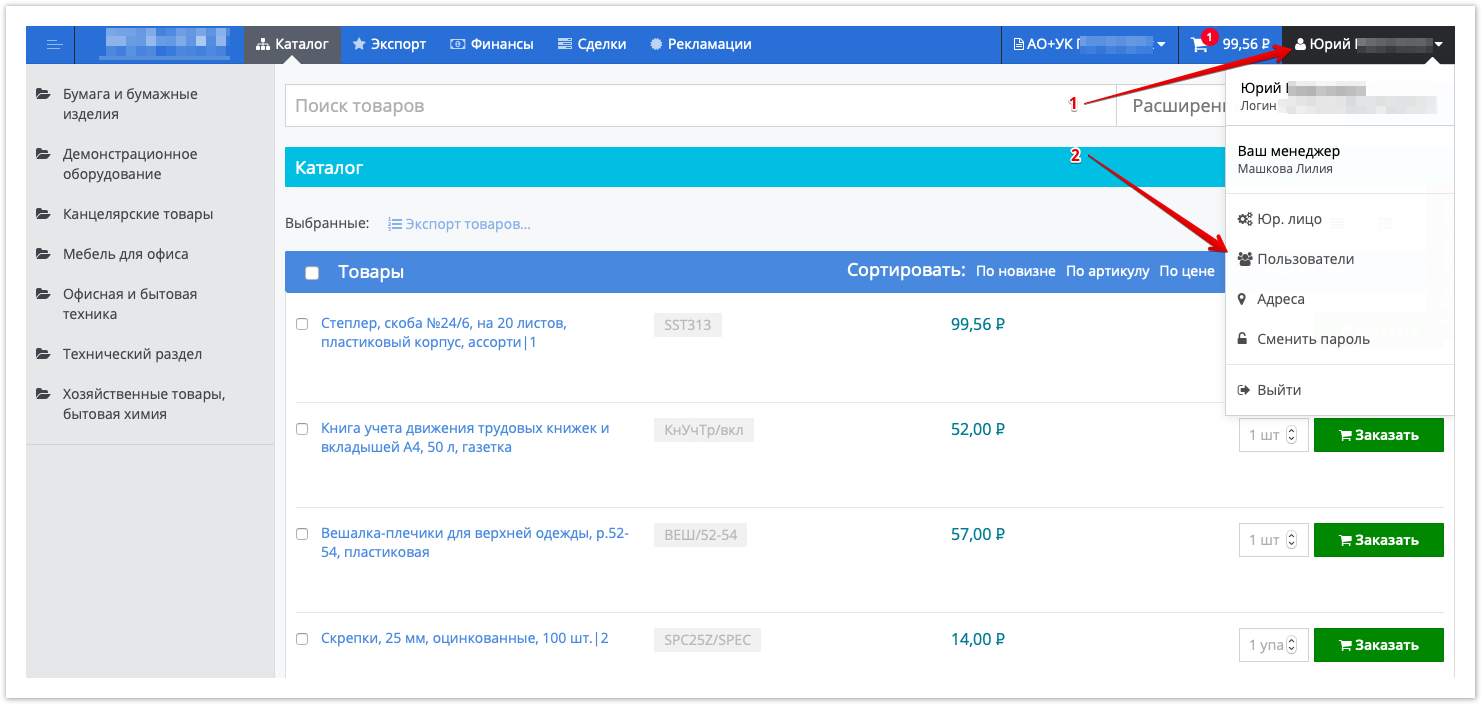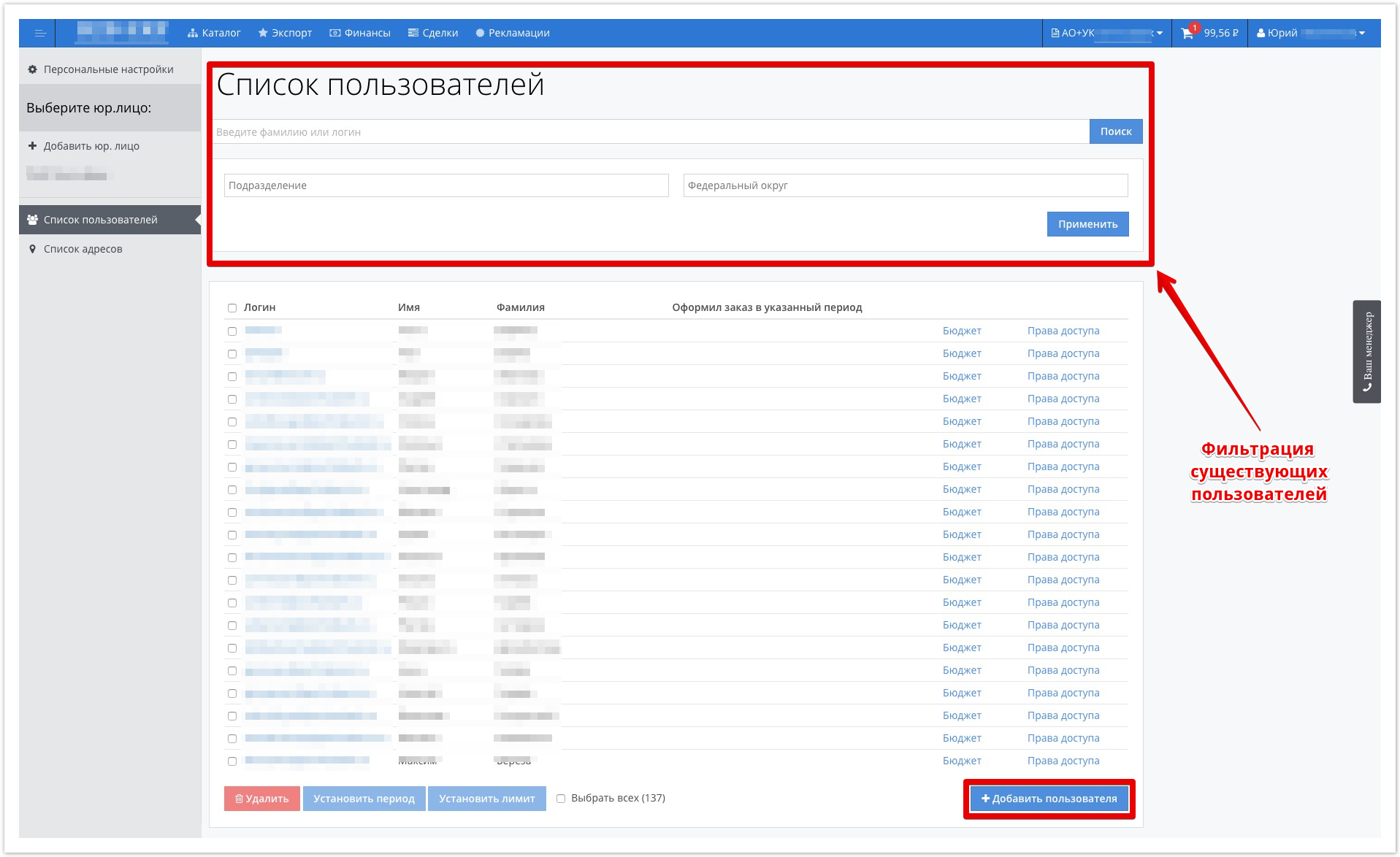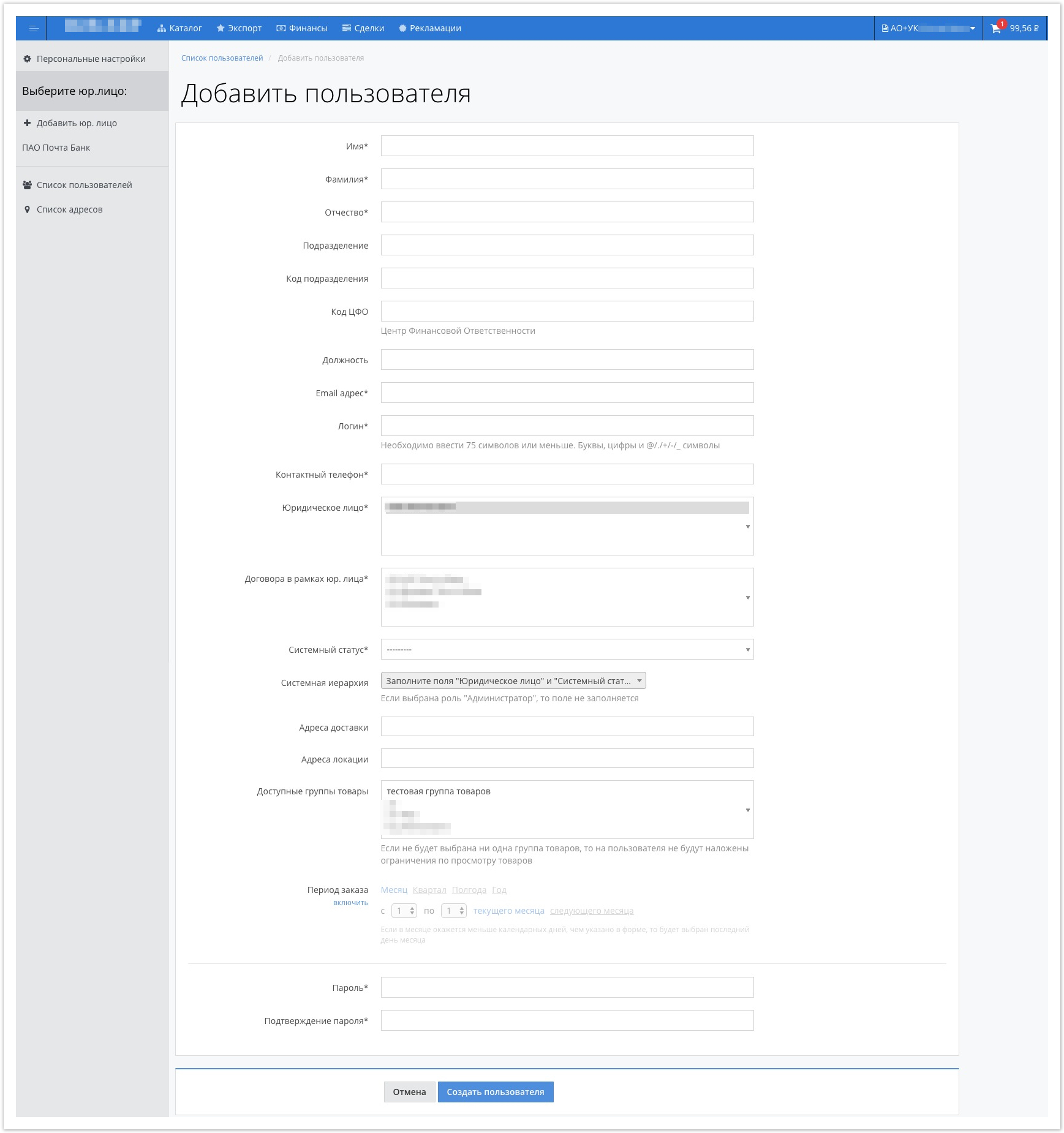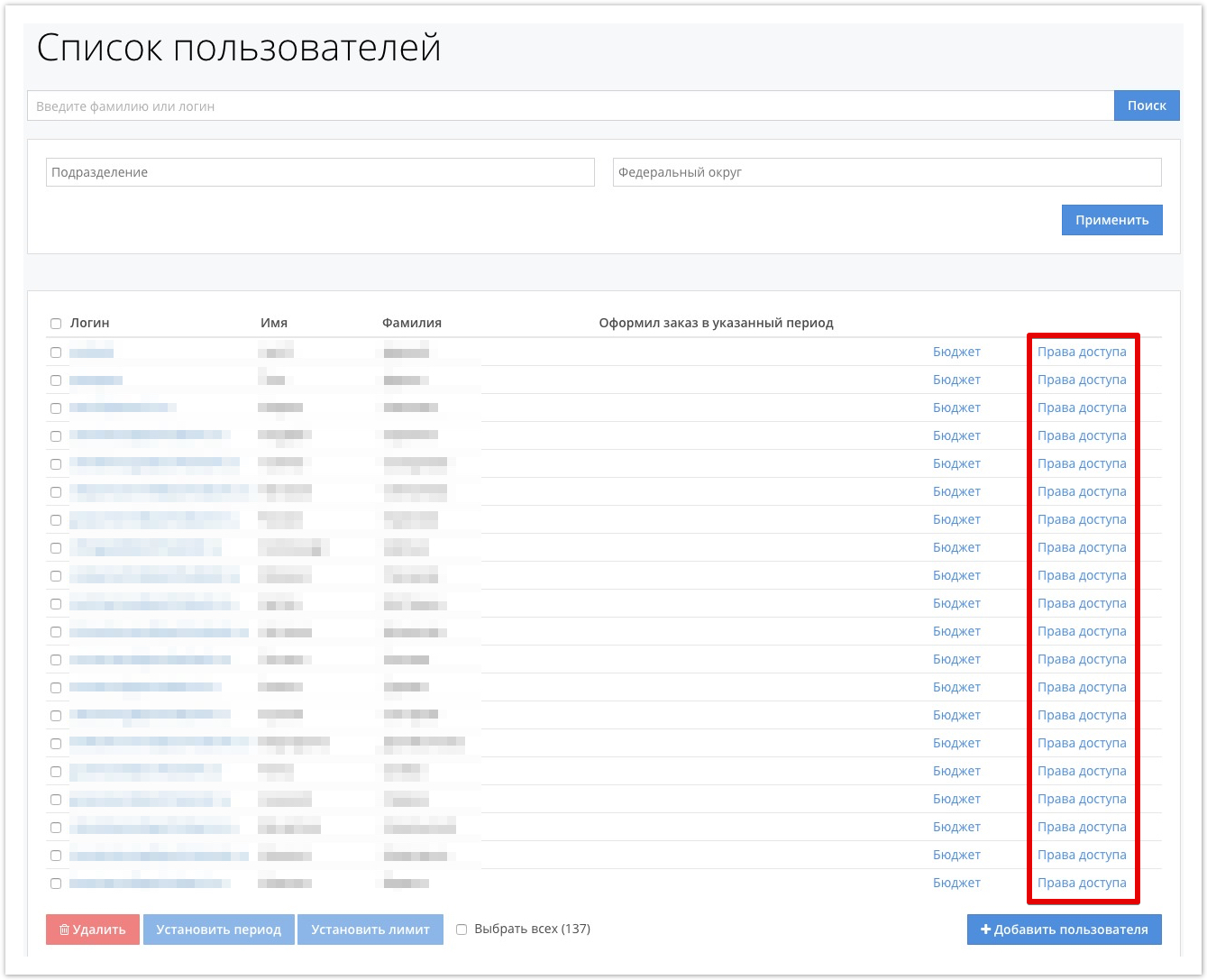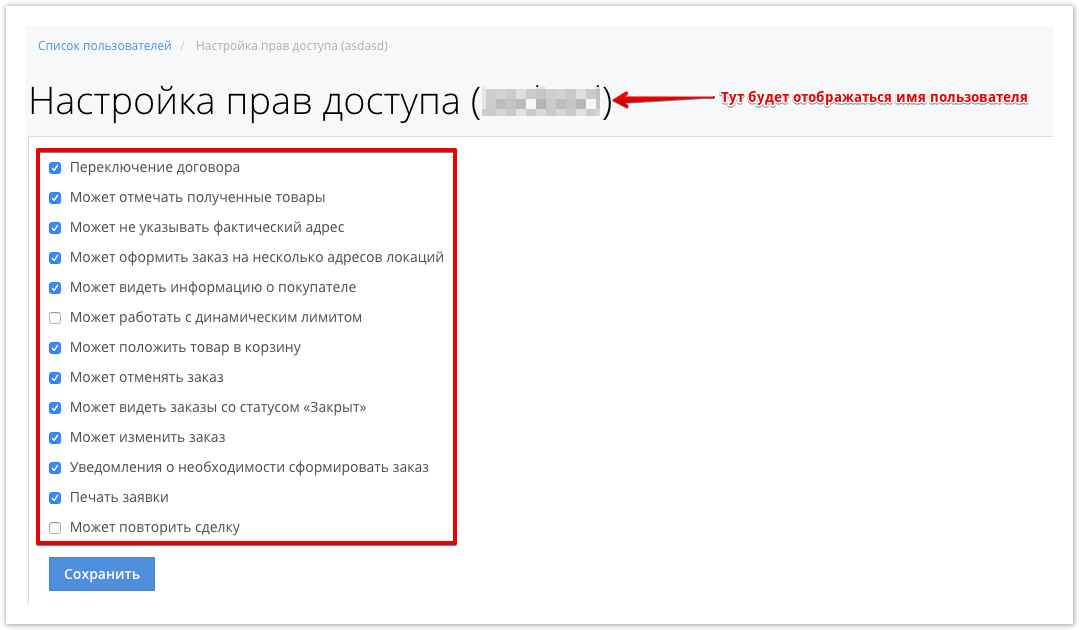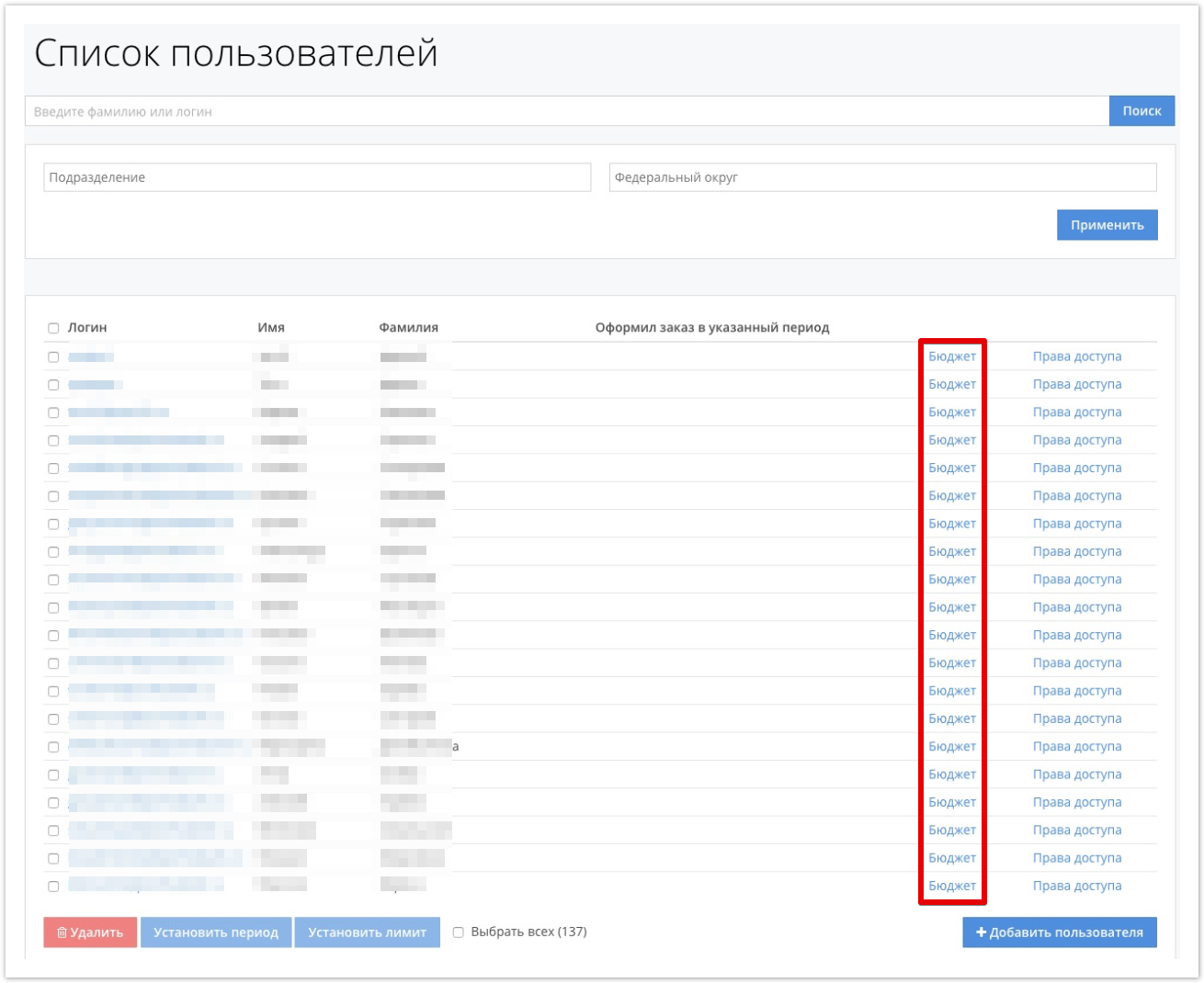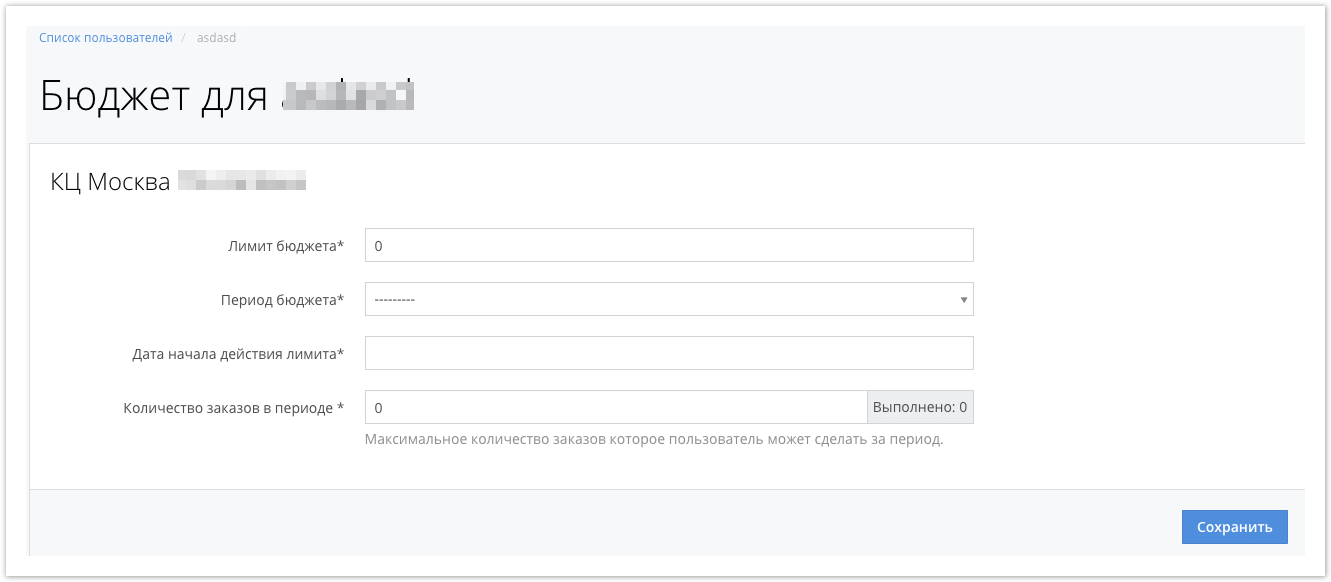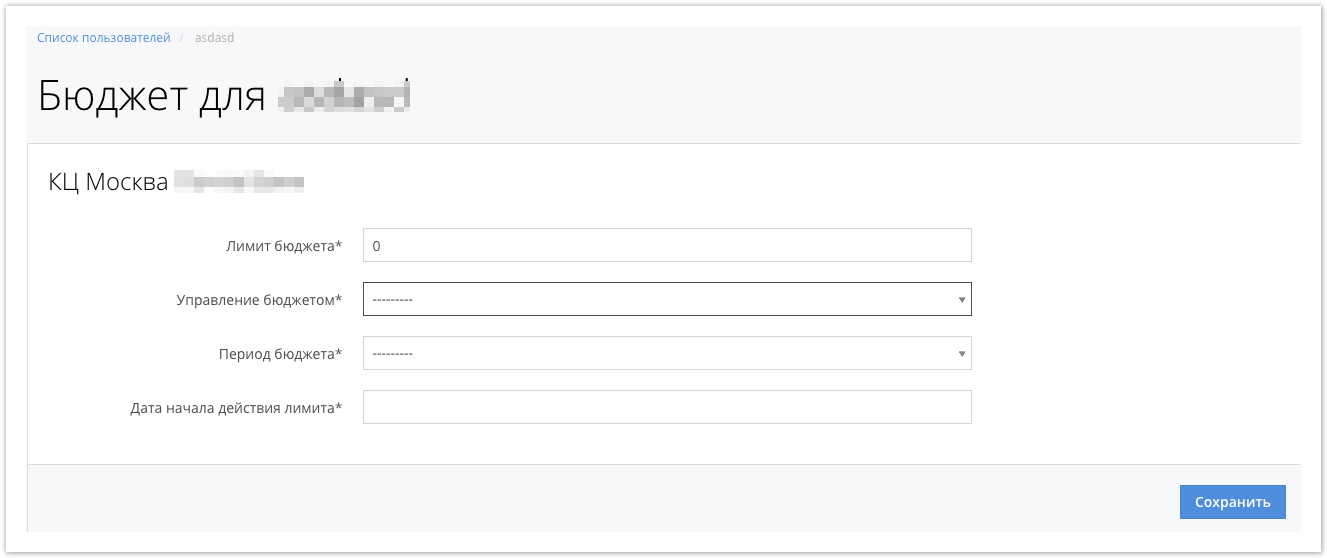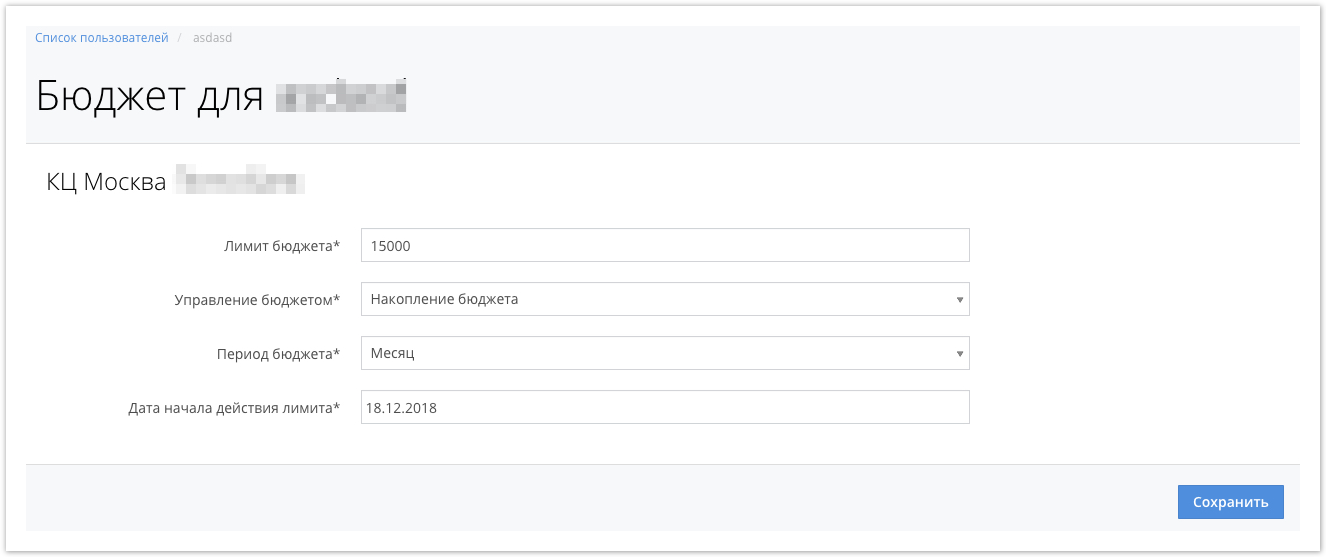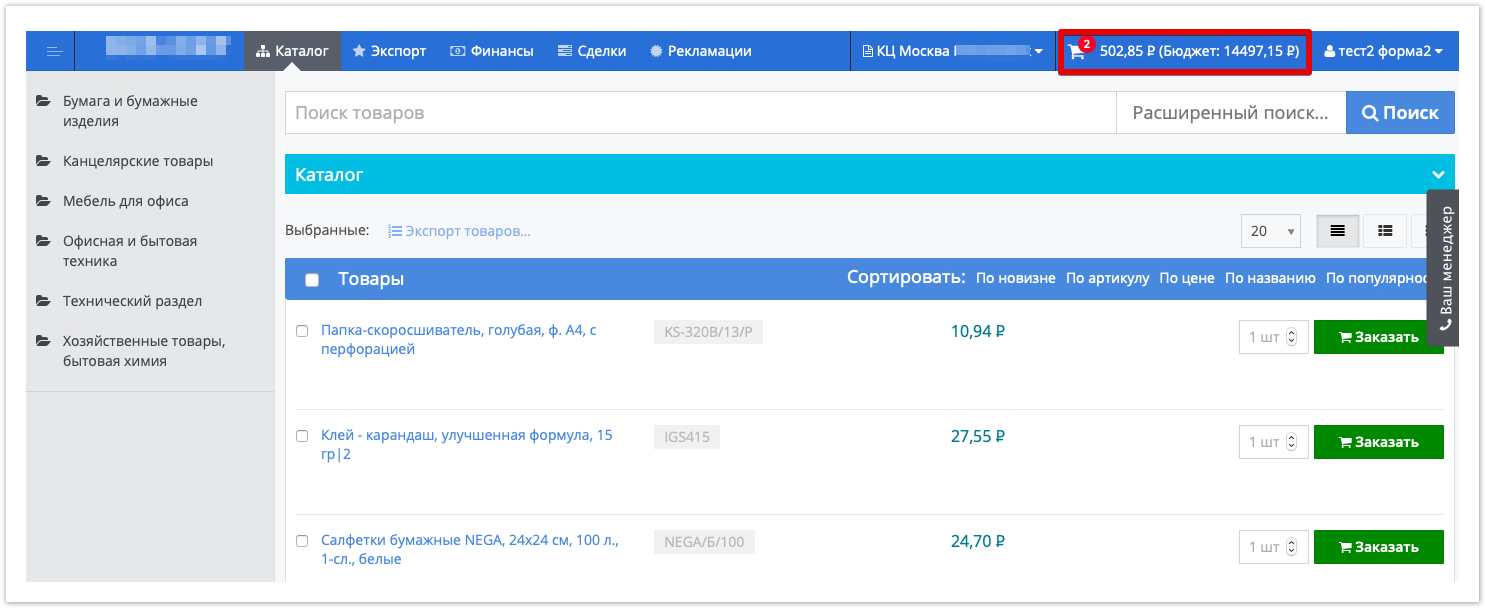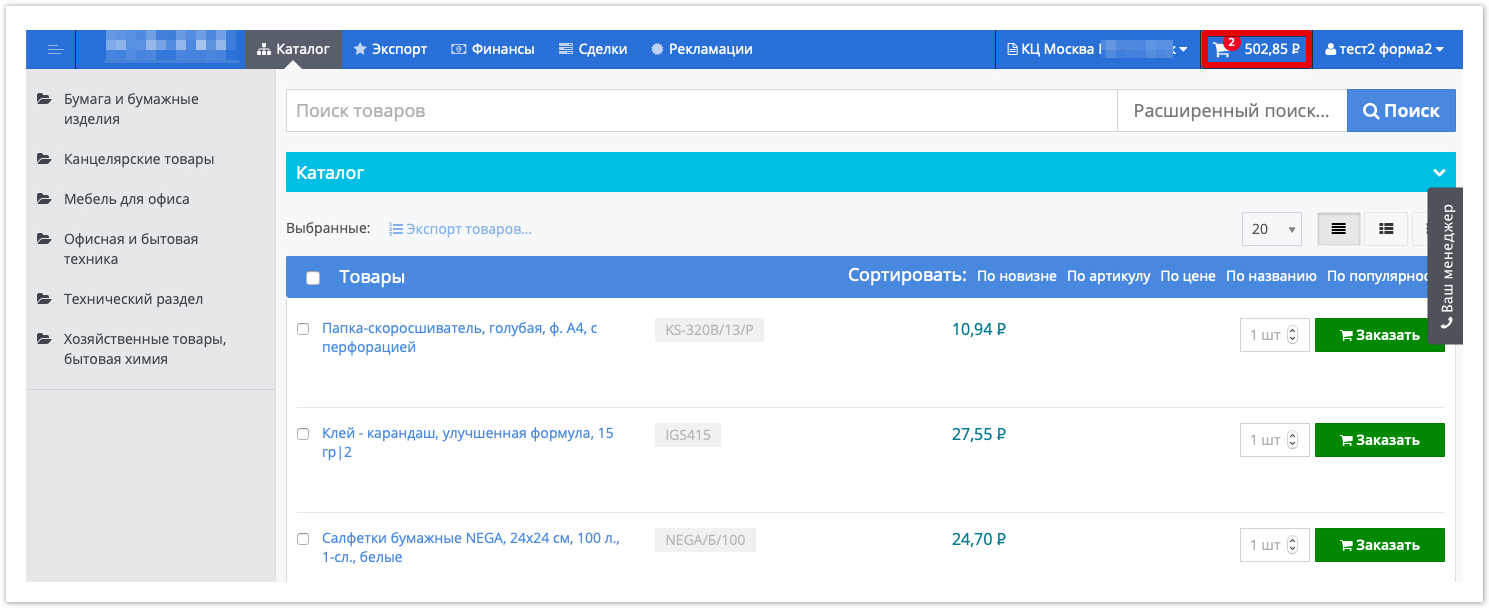...
После авторизации необходимо используя настройки аккаунта, перейти в раздел Пользователи:
Открывшаяся страница позволяет просмотреть всех пользователей, которым доступен лимит средств, осуществлять выборку конкретных пользователей используя фильтрацию, удалять/добавлять пользователей и изменять логику бюджетирования.
Чтобы добавить нового пользователя и задать ему соответствующий лимит средств, необходимо нажать кнопку Добавить пользователя:
В открывшемся окне необходимо заполнить все реквизиты, соответствующие добавляемому пользователю и нажать кнопку Создать пользователя:
Обратите внимание, если договор(а) для пользователя не выбраны, то лимиты установить нельзя. Договоры указываются при создании пользователя в поле "Договора в рамках юр. лица".
...
После того, как пользователь будет создан, необходимо задать условия бюджетирования. Для этого необходимо нажать кнопку Права доступа, которая расположена справа от необходимого пользователя:
В открывшемся окне будут доступны все права, которые можно выдать выбранному пользователю:
Для предоставления возможности работы с динамическим лимитом бюджета, необходимо отметить соответствующий чек-бокс и нажать кнопку Сохранить.
...
Если чек-бокс Может работать с динамическим лимитом отмечен, то в настройках бюджета, которые доступны в списке пользователей:
Будет доступна возможность указания максимального количества заказов, которое может совершить пользователь в рамках предоставленного бюджета:
Сумма бюджета и период возможности его использования задается также в разделе Бюджет:
Если чек-бокс Может работать с динамическим лимитом не отмечен в настройках прав доступа, то в разделе Бюджет не будет возможности указания максимального количества заказов, при этом останется возможность указания лимита бюджета и возможность задать условия его использования:
В разделе Управление бюджетом задается условие, которое влияет на то, что произойдет с заданным бюджетом при истечении заданного периода, то есть Обнулится/перенесется на следующий месяц или будет накапливаться.
Задав все условия и нажав кнопку Сохранить, у выбранного пользователя:
В разделе Корзина начнет отображаться установленный лимит. В случае добавления товаров в корзину, остаток лимита будет уменьшаться:
Удалив установленный лимит, раздел Корзина снова начнет отображать лишь сумму на которую добавлены товары в корзину:
| панель |
|---|
В случае возникновения вопросов в ходе настройки данной функциональности, вы всегда можете обратиться в нашу техническую поддержку, написав сообщение на адрес почты: help@agora.ru и вам обязательно помогут. |